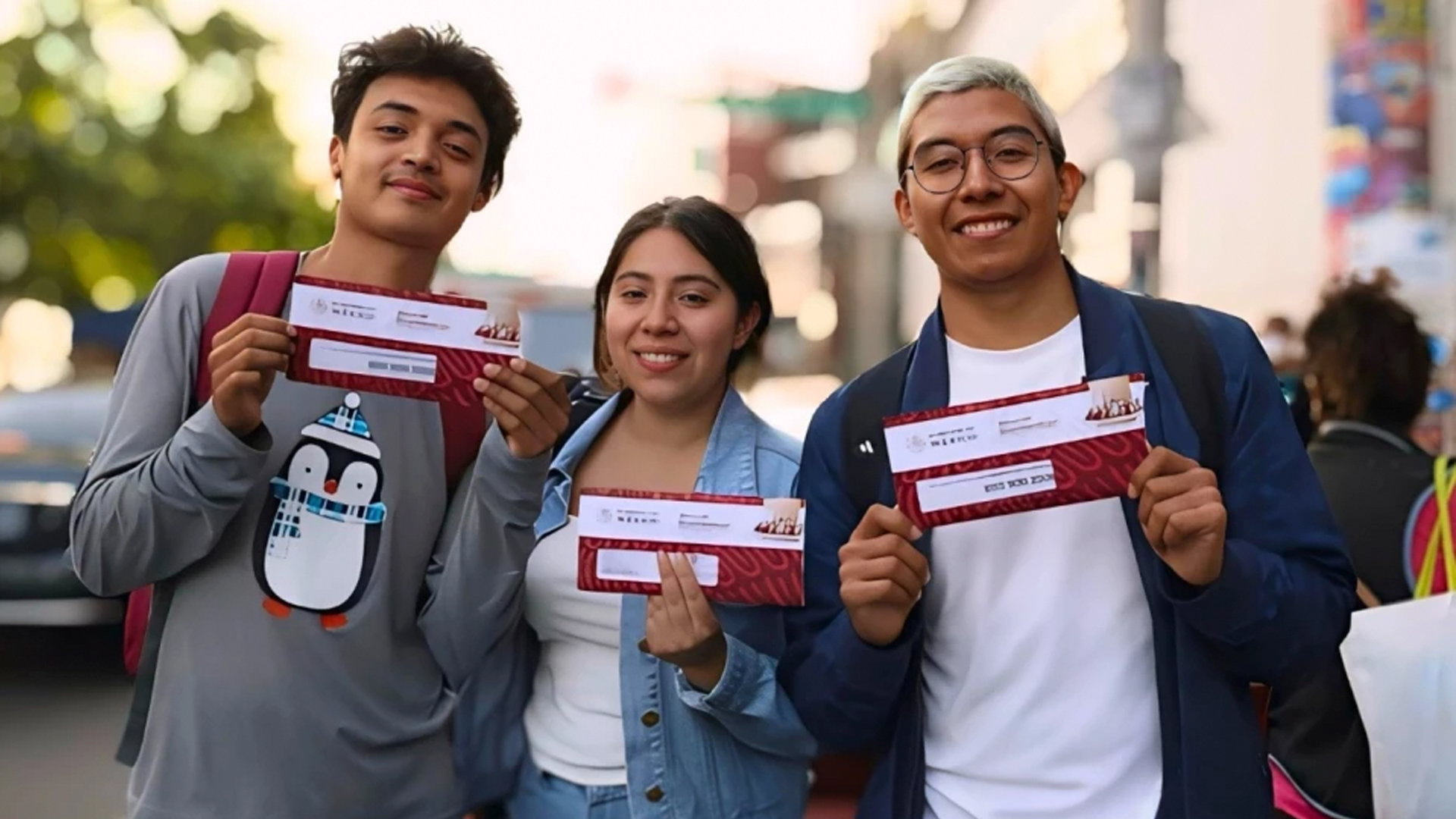
Hoy en Kebuena

WhatsApp es, prácticamente, la aplicación más descargada. Se puede decir que casi todo el mundo la tiene. Esta aplicación nos ha ahorrado mucho dinero en llamadas y lo cierto es que lo agradecemos enormemente. Pero como toda aplicación , tiene trucos y secretos los cuales les mostraremos a continuación.
1- Eliminar el doble check azul
Una de las novedades de WhatsApp que trajo más polémica fue la llegada del check azul. Fueron muchos los usuarios que se quejaron por esta función y, finalmente, la aplicación de mensajería desarrolló una actualización en la que se permitía eliminar esta función. Para hacerlo simplemente hay que ir a Ajustes > Cuenta > Privacidad y quitar el check de ‘Confirmación de lectura’.
2- Ocultar la fecha de la última conexión
Tras la esperada actualización de WhatsApp podemos hacerlo sencillamente a través de losAjustes. Solo tenemos que abrilos, elegir Info de la cuenta –> Privacidad –> Hora de últ.vez. Ahí seleccionaremos nadie. ¡Muy fácil!.
3- Saber quién ha leído mi mensaje en un grupo
Escribes un mensaje en un grupo, pasan los minutos y nadie contesta. Puede ser por dos cosas, o porque pasan de ti, o porque el mensaje no ha sido leído aún. La primera no podemos saber si es cierta, pero sí podemos saber si el mensaje lo han leído o no.
Para ello, algo tan sencillo como dejar pulsado tu mensaje hasta que en la parte de arriba aparezca un icono de información (i) dentro de un círculo. Lo pulsamos y aparece la información del mensaje, quién lo ha recibido, a qué hora, y también quién lo ha leído, así como de nuevo la hora. Si todos lo han leído y nadie te contesta, quizá sí sea cierto que pasan de ti… o que el chiste era muy malo.
4- Añadir más de un administrador
¿Harto de tener que pedir permiso para añadir o echar a alguien en un grupo de WhatsApp? Ahora es posible tener más de un administrador en los chats grupales. Entra en la ventana de información de grupo y haz clic sobre el miembro al que quieras hacer administrador. Entre las opciones posible encontrarás ‘Hacer administrador del grupo’.
5- Utilizar WhatsApp en PC
Mediante WhatsApp Web
Esta es la forma oficial de utilizar su aplicación en un ordenador. La diferencia radica en que, primero, solo funciona con Google Chrome, y segundo, que tu teléfono debe estar encendido y con conexión a internet, es decir, debe estar disponible para recibir mensajes. Si no llegan mensajes a tu smartphone, tampoco lo hará a tu WhatsApp en el PC.
Estos son los pasos a seguir:
Actualiza WhatsApp a través de Google Play.
Entra en la página web.whatsapp.com. Siempre a través de Chrome.
En WhatsApp, dirígete a Ajustes –> WhatsApp Web.
Escanea el código QR que aparece en el navegador de tu PC.
WhatsApp Web se abrirá automáticamente.
6- Cómo NO descargar archivos automáticamente en WhatsApp.
Cuántas veces nos hemos llevado un susto al ver la factura de teléfono por habernos pasado de las megas consumidas al mes. Una ayuda para que esto no pase es configurar WhatsApp de las manera que solo descargue archivos a través de redes Wi-Fi y nunca a través de la red móvil de nuestro operador telefónico. ¿Cómo? Así:
Abrid la aplicación y haced clic arriba a la derecha, en el botón de menú. Una vez ahí , nos dirigimos a Ajustes → Ajustes de chat → Descarga autom. de multimedia. Al llegar ahí simplemente debéis elegir qué queréis descargar automáticamente estando conectados a la red móvil, qué queréis descargaros estando conectados a wifi.
7- Recuperar conversaciones de WhatsApp
En el caso de que cambies de smartphone, perderás todas las conversaciones al instalar WhatsApp y comenzar de cero en un nuevo terminal. Existe una forma de conservar las conversaciones para no perder ningún dato al cambiar, y se hace de la siguiente manera:
Realiza una copia de seguridad de las conversaciones de tu smartphone antiguo. Lo puedes hacer en Ajustes –> Ajustes de chat –> Guardar conversaciones.
Conecta tu dispositivo al ordenador a través de USB y localiza la carpeta WhatsApp/Databases. Allí están las copias de seguridad. El archivo comenzará por “msgstore” seguidos de una fecha, dependiendo del día y la hora que se haya guardado.
Guarda la carpeta entera de Databases en tu ordenador.
Instala WhatsApp en tu teléfono nuevo. ¡CUIDADO! ¡No abras la aplicación!
Conecta tu smartphone nuevo al ordenador a través de USB. Cuanda abras la carpeta de WhatsApp verás de nuevo Databases, si no es así, puedes crearla con ese nombre.
Copia todos los archivos que guardaste en tu ordenador y que empiezan por “mgstore” de tu ordenador al teléfono nuevo.
© Sistema Radiópolis, S.A. de C.V. Todos los derechos reservados.
Sistema Radiópolis, S.A. de C.V., realiza una reserva expresa de las reproducciones y usos de las obras y otras prestaciones accesibles desde este sitio web a medios de lectura mecánica u otros medios que resulten adecuados.